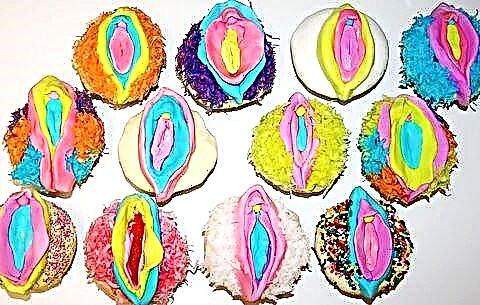Toda vez que meu MacBook Pro inicializa, geralmente faço a mesma coisa várias vezes, tudo para aumentar a velocidade até um nível que me agrade.
Então, pensei que seria uma boa ideia escrever uma lista de verificação sobre como acelerar o seu MacBook Pro, e é isso que vou mostrar neste artigo - uma pequena lista cobrindo dezenas de coisas que você pode fazer quando se trata de até melhorar o desempenho do seu MacBook Pro.
Antes de começar sua jornada, quero dizer uma coisa: não existe uma tática única que funcione magicamente. Por exemplo, atualizar para um SSD ou adicionar mais RAM pode ajudar se você estiver usando um MacBook mais antigo de 2009; Se você estiver usando um MacBook Pro novinho em folha com armazenamento limitado, poderá ser melhor atendido pela limpeza do disco.
Se você pode fazer tudo nesta lista (embora seja improvável :-)), isso é ótimo. Se você quiser pular alguma coisa, tudo bem também. Afinal, o objetivo é acelerar o seu MacBook Pro enquanto aproveita ao máximo seu tempo e investimento.
Mas, em geral, é quase impossível você ter sucesso em tudo isso.
Lista de verificação para acelerar o seu MacBook Pro
Nem todos eles podem se aplicar ao seu Mac.
Básico (requer pouco tempo ou dinheiro)
- Você reiniciou seu Mac recentemente? Executar essa ação regularmente ajuda a limpar os caches do sistema e encerrar os aplicativos, geralmente levando a um melhor desempenho.
- Começo lento? Muito provavelmente, você precisará gerenciar elementos de login, remover alguns aplicativos e serviços que iniciam automaticamente na inicialização.
- Quando foi a última vez que você limpou seu disco rígido? Esta é a melhor e mais fácil maneira de acelerar o seu Mac.
- Você realmente fechou aplicativos ou serviços desnecessários? Dica: às vezes, pressionar o botão "X" vermelho não fecha o aplicativo - apenas fecha a janela. Clique com o botão direito do mouse e selecione Logout.
- O "System Storage" (ou "Other Storage") está ocupando muito espaço em disco? O macOS desativou esta seção, então você não poderá continuar a análise.
- O seu MacBook está de repente lento? Abra o Activity Monitor para descobrir o culpado (aplicativo ou processo com uso intensivo de recursos) - e elimine-o.
- Você fechou abas e janelas desnecessárias no Safari, Chrome ou Firefox? Isso ajuda a tornar seus navegadores mais fáceis de usar e sua experiência de navegação.
- Você desativou o FileVault? Isso geralmente resolve problemas com downloads lentos.Observação: não recomendamos desativá-lo se você achar que a criptografia de dados é mais importante que o desempenho.
- Você desativou os efeitos visuais? Talvez você fique impressionadoefeitoaumentar eefeito gênio , mas o entretenimento é um compromisso para o desempenho. Vá para Preferências do Sistema -> Dock para alterar.
- Você está acostumado a salvar arquivos e pastas diretamente em sua área de trabalho? Se for esse o caso, limpe a bagunça da área de trabalho, pois isso pode fazer com que o MacBook Pro fique lento.
- Você já desinstalou aplicativos de terceiros que não usa? Você pode identificá-los e removê-los rapidamente com o CCleaner para Mac (usando oremoção ).
- Você esvaziou a Lixeira no seu MacBook Pro? Isso pode ajudá-lo a liberar muito espaço em disco valioso e também tornar seu disco rígido um pouco mais fácil.
- Você removeu seus cookies, caches, históricos e plugins de navegador da web? Com o tempo, esses arquivos podem ocupar gigabytes (GB) e deixar seu Mac mais lento. Você pode fazer isso manualmente ou com CleanMyMac para maior eficiência.
- Você excluiu arquivos duplicados no seu Mac? Atualmente, é fácil para nós manter várias cópias desses preciosos arquivos de mídia (fotos, filmes, músicas, etc.) duplicatas.
- Você removeu widgets desnecessários do Dashboard? Esses widgets podem ocupar bastante memória do sistema (RAM). Descubra como fazer isso neste artigo.
- Você desativou as notificações indesejadas? Notificações constantes diminuem o desempenho do seu sistema e também são muito perturbadoras. Este artigo do Suporte da Apple mostra como desativá-los.
- Você removeu os painéis de preferências do sistema não utilizados? Eles podem ocupar alguns recursos valiosos do sistema e dificultar a localização daqueles que você usa com frequência.
- Você alterou a configuração do New Finder Windows de Todos os meus arquivos para uma pasta específica? A nova pasta pode ser "Desktop" ou "Documents". Esse truque pode acelerar a criação de uma nova janela do Finder. Saiba como fazê-lo aqui.
- Você executou atualizações de software para todos os aplicativos Mac instalados? A atualização ajuda a evitar problemas com o congelamento de aplicativos.
- Já verificou sua rede sem fio? Às vezes, o seu Wi-Fi é o gargalo, não o seu MacBook.

Avançado (requer tempo, dinheiro ou habilidades técnicas)
- O seu MacBook Pro está executando a versão mais recente do macOS? A nova versão não é apenas mais rápida, mas também mais segura e confiável. A partir de hoje, a versão mais recente do macOS é 10.15 Catalina.
- Você estava esperando o Spotlight terminar a indexação? Após uma atualização do sistema, a indexação do Spotlight pode levar de 24 a 48 horas. Se você estiver usando seu MacBook Pro por um tempo, ele tende a desacelerar as coisas.
- Você verifica e repara regularmente as permissões de disco com o Utilitário de Disco? Isso garante que o disco rígido do Mac esteja livre de erros e dinâmico. (Nota: Esta opção só está disponível no OS X Yosemite ou anterior. Isso não é necessário se o seu MacBook for atualizado para El Capitan ou macOS Sierra.)
- Você corrigiu os arquivos de configurações corrompidos? Um arquivo de configurações defeituoso pode fazer com que o aplicativo seja iniciado de forma anormal - por exemplo, o aplicativo não pode ser aberto, o aplicativo trava/congela.
- Você redefiniu o SMC e/ou NVRAM? Isso ajudará a melhorar o desempenho geral do seu MacBook Pro, especialmente quando houver problemas de hardware (bateria, teclado etc.).
- Já tentou adicionar mais memória (RAM)? Isso ajudará você a executar aplicativos maiores (por exemplo, edição de vídeo/foto) com mais facilidade, embora isso dependa muito do seu modelo de Mac.
- Você está usando um MacBook Pro antigo, substituiu o disco rígido do MacBook por um Solid State Drive (SSD)? Um SSD é muito mais rápido e durável do que um HDD tradicional.